Μετατρέψτε, επεξεργαστείτε και συμπιέστε βίντεο/ήχους σε 1000+ μορφές με υψηλή ποιότητα.
Πώς να περιστρέψετε ένα βίντεο στο iPhone 17/16/15 [Λεπτομερής οδηγός]
Εγγράψατε κατά λάθος ένα βίντεο πλάγια ή ανάποδα σε ένα iPhone; Μην ανησυχείτε! Η περιστροφή βίντεο σε ένα iPhone σε διαφορετικούς βαθμούς είναι πολύ απλή. Είτε χρησιμοποιείτε ενσωματωμένες εφαρμογές όπως Φωτογραφίες ή iMovie, είτε εφαρμογές τρίτων από το App Store, θα βρείτε λεπτομερή βήματα εδώ για να σας βοηθήσουν. Διαβάστε περισσότερα για να μάθετε τον πλήρη οδηγό σχετικά με τον τρόπο περιστροφής ενός βίντεο στο iPhone 17/16/15 με τα πλεονεκτήματα και τα μειονεκτήματά του και, στη συνέχεια, μπορείτε να επιλέξετε την κατάλληλη μέθοδο όπως σας αρέσει.
Λίστα οδηγών
Μέθοδος 1: Εύκολος τρόπος για να περιστρέψετε βίντεο στο iPhone μέσω της εφαρμογής Φωτογραφίες Μέθοδος 2: Χρησιμοποιήστε το ενσωματωμένο iMovie για να περιστρέψετε βίντεο iPhone [iPhone/Mac] Μέθοδος 3: Πώς να περιστρέψετε βίντεο στο iPhone με την περιστροφή και αναστροφή βίντεο Μέθοδος 4: Λεπτομερή βήματα για την περιστροφή ενός βίντεο στο iPhone μέσω του KineMaster Μέθοδος 5: Επαγγελματικός τρόπος για να περιστρέψετε βίντεο iPhone σε Windows/MacΜέθοδος 1: Εύκολος τρόπος για να περιστρέψετε βίντεο στο iPhone μέσω της εφαρμογής Φωτογραφίες
Η εφαρμογή Φωτογραφίες είναι η ενσωματωμένη λύση της Apple για βασικές ρυθμίσεις βίντεο, προσφέροντας έναν εύκολο τρόπο εναλλαγής βίντεο απευθείας στο iPhone σας. Δεν απαιτεί πρόσθετες λήψεις και διατηρεί απρόσκοπτη ενσωμάτωση με το άλμπουμ της κάμεράς σας. Επιπλέον, υποστηρίζει όλες τις τυπικές μορφές βίντεο iPhone, συμπεριλαμβανομένων των εγγραφών HEVC και H.264. Μπορείτε να διατηρήσετε την αρχική ποιότητα βίντεο κατά την εναλλαγή βίντεο iPhone χρησιμοποιώντας τους ιδιόκτητους αλγόριθμους κωδικοποίησης της Apple. Ωστόσο, λάβετε υπόψη ότι μπορείτε να εναλλάσσετε βίντεο στο iPhone μόνο σε βήματα 90 μοιρών. Τόσο τα αρχικά όσο και τα επεξεργασμένα αρχεία θα αποθηκευτούν. Η εφαρμογή Φωτογραφίες είναι ιδιαίτερα αποτελεσματική για γρήγορες διορθώσεις στα μέσα κοινωνικής δικτύωσης, αν και οι επαγγελματίες χρήστες μπορεί να βρουν τα εργαλεία της πολύ βασικά.
Πλεονεκτήματα
Παρέχετε βελτιστοποίηση σε επίπεδο συστήματος για ταχύτερη εναλλαγή.
Δημιουργήστε αυτόματα ένα αντίγραφο ασφαλείας των αρχικών βίντεο πριν από την επεξεργασία.
Έχετε βαθιά ενσωμάτωση iOS για άμεση κοινή χρήση με άλλες εφαρμογές της Apple.
Μειονεκτήματα
Δεν υπάρχει μετατροπή από κατακόρυφο σε οριζόντιο προσανατολισμό, η οποία περιστρέφεται μόνο εντός της αρχικής αναλογίας διαστάσεων.
Θα καταργηθούν τα μεταδεδομένα των δεδομένων τοποθεσίας και χρονικής σήμανσης μετά την επεξεργασία.
Βήμα 1Ανοίξτε την εφαρμογή «Φωτογραφίες» στο iPhone σας και βρείτε το βίντεο που θέλετε να περιστρέψετε. Πατήστε το για να το ανοίξετε και πατήστε το κουμπί «Επεξεργασία» στην επάνω δεξιά γωνία.
Βήμα 2Εάν το iPhone σας διαθέτει iOS 13 ή νεότερη έκδοση, μπορείτε να πατήσετε το κουμπί «Περικοπή» και, στη συνέχεια, να πατήσετε το κουμπί «Περιστροφή» για να περιστρέψετε βίντεο στο iPhone σας. Επιπλέον, μπορείτε αναστροφή βίντεο.
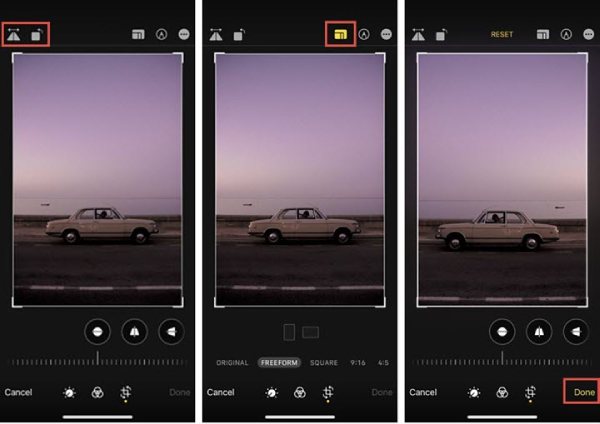
Μέθοδος 2: Χρησιμοποιήστε το ενσωματωμένο iMovie για να περιστρέψετε βίντεο iPhone [iPhone/Mac]
Το iMovie είναι επίσης το προεπιλεγμένο, αλλά επαγγελματικό, πρόγραμμα επεξεργασίας βίντεο σε iPhone/Mac, επιτρέποντάς σας να περιστρέφετε εύκολα βίντεο iPhone. Δεδομένου ότι είναι διαθέσιμο δωρεάν σε όλες τις συσκευές iOS, προσφέρει χειροκίνητη περιστροφή μέσω διαισθητικών χειρονομιών τσιμπήματος αντί για προκαθορισμένα κουμπιά. Παρέχει πολλά δημιουργικά χειριστήρια, επιτρέποντάς σας να ρυθμίζετε με ακρίβεια τις γωνίες κατά την περιστροφή βίντεο σε iPhone με iOS 13/νεότερο. Επιπλέον, σας επιτρέπει να εργάζεστε με πολλά κομμάτια στη γραμμή χρόνου ταυτόχρονα, επιτρέποντάς σας να προσαρμόσετε περισσότερα εφέ, μεταβάσεις, ρυθμίσεις ήχου κ.ο.κ. Ωστόσο, ενδέχεται να διαπιστώσετε ότι μπορεί να προκαλέσει προβλήματα συμβατότητας κατά την εξαγωγή σε πλατφόρμες εκτός Apple.
Πλεονεκτήματα
Δυναμικός έλεγχος περιστροφής για ευέλικτη ρύθμιση της γωνίας περιστροφής.
Ροή εργασίας βασισμένη σε έργα για να σας βοηθήσει να επεξεργαστείτε βίντεο εύκολα.
Συμβατότητα μεταξύ πλατφορμών με όλες τις εκδόσεις Mac και iPad
Μειονεκτήματα
Δεν παρέχετε αριθμητική εισαγωγή γωνίας.
Η αυτόματη μετατροπή κωδικοποίησης ενδέχεται να αλλάξει τον αρχικό ρυθμό μετάδοσης bit του βίντεο.
Η αυξημένη κατανάλωση πόρων προκαλεί υπερθέρμανση στα παλιά iPhone.
Πώς να περιστρέψετε βίντεο στο iPhone με το iMovie:
Βήμα 1Ανοίξτε το iMovie και πατήστε το κουμπί «Προσθήκη» και στη συνέχεια το κουμπί «Ταινία» για να δημιουργήσετε ένα νέο έργο. Ανεβάστε τα βίντεο που θέλετε από το άλμπουμ σας και θα τα δείτε στη χρονολογική σειρά.
Βήμα 2Πατήστε τη γραμμή χρόνου για να εμφανιστούν όλα τα εργαλεία επεξεργασίας στο κάτω μέρος. Θα πρέπει να χρησιμοποιήσετε δύο δάχτυλα για να πατήσετε το βίντεο και στη συνέχεια να περιστρέψετε το βίντεο iPhone προς τα αριστερά ή προς τα δεξιά. Τέλος, πατήστε το κουμπί "Τέλος" και επιλέξτε να το αποθηκεύσετε ή να το μοιραστείτε όπως θέλετε.
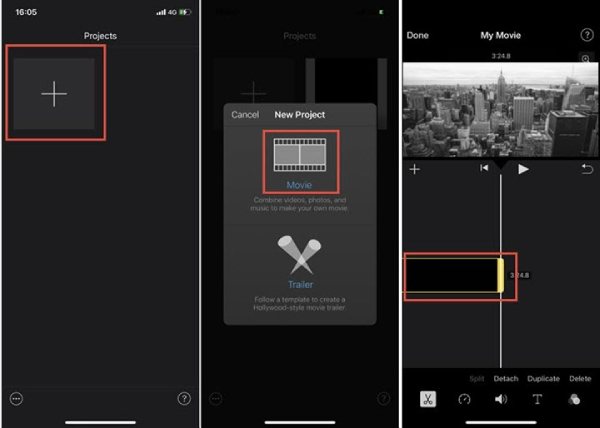
Πώς να περιστρέψετε βίντεο iPhone σε Mac με το iMovie:
Βήμα 1Ανοίξτε το iMovie σε Mac και κάντε κλικ στα κουμπιά "Δημιουργία νέου" και "Εισαγωγή πολυμέσων" για να επιλέξετε το βίντεο iPhone ανάλογα με τις ανάγκες σας.
Βήμα 2Σύρετε τα βίντεο που έχετε προσθέσει στη γραμμή χρόνου και επιλέξτε τα. Κάντε κλικ στο κουμπί «Περικοπή» στην επάνω δεξιά γωνία και μπορείτε να επιλέξετε να περικοπή βίντεο στο iMovie και περιστρέψτε το δεξιά ή αριστερά.
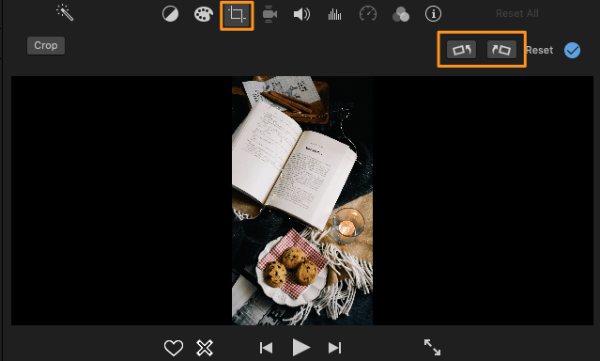
Μέθοδος 3: Πώς να περιστρέψετε βίντεο στο iPhone με την περιστροφή και αναστροφή βίντεο
Το Video Rotate & Flip είναι μια εξειδικευμένη εφαρμογή iOS που έχει σχεδιαστεί ειδικά για γρήγορες εργασίες εναλλαγής βίντεο στο iPhone. Σε αντίθεση με τις πλήρεις σουίτες επεξεργασίας, αυτή η εφαρμογή παρέχει κυρίως τον ταχύτερο τρόπο για τη διόρθωση προβλημάτων προσανατολισμού βίντεο. Με το βελτιστοποιημένο περιβάλλον εργασίας της, μπορείτε να περιστρέψετε βίντεο στο iPhone σε οποιαδήποτε τυπική γωνία, όπως 90°, 180° ή 270°. Παρόλο που δεν διαθέτει προηγμένες λειτουργίες επεξεργασίας, εξακολουθεί να είναι ιδανική για χρήστες που χρειάζονται άμεσες διορθώσεις χωρίς να μαθαίνουν πολύπλοκο λογισμικό.
Πλεονεκτήματα
Υποστήριξη κοινών μορφών βίντεο, συμπεριλαμβανομένων των MP4, MOV και AVI.
Καμία συμπίεση και απώλεια ποιότητας κατά την περιστροφή.
Παρέχετε διαισθητικό περιβάλλον εργασίας χωρίς καμπύλη εκμάθησης.
Μειονεκτήματα
Δεν είναι δυνατή η περιστροφή σε προσαρμοσμένες γωνίες όπως 45°.
Δεν υπάρχει δυνατότητα μαζικής εναλλαγής βίντεο.
Μην διατηρείτε τα μεταδεδομένα κατά τη διάρκεια της διαδικασίας εναλλαγής.
Βήμα Κατεβάστε το και εγκαταστήστε το από το App Store. Ανοίξτε το και προσθέστε βίντεο από το άλμπουμ για να συνεχίσετε. Στη συνέχεια, θα βρείτε τις επιλογές περιστροφής και αναστροφής στο επάνω μέρος. Πατήστε το κουμπί λειτουργίας που θέλετε για να περιστρέψετε εύκολα βίντεο στο iPhone. Πατήστε το κουμπί «Τέλος» για να αποθηκεύσετε το έργο και τα περιστρεφόμενα βίντεο.
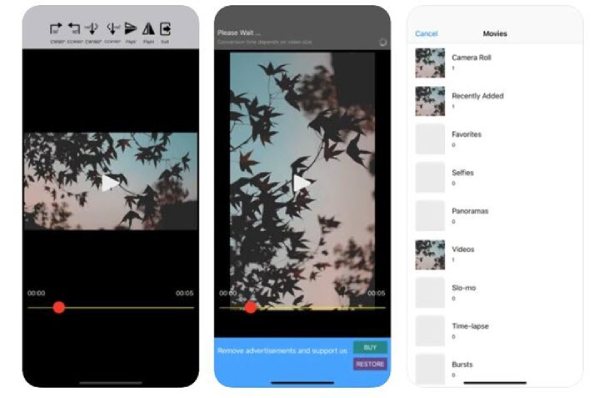
Μέθοδος 4: Λεπτομερή βήματα για την περιστροφή ενός βίντεο στο iPhone μέσω του KineMaster
Το KineMaster είναι ένα επαγγελματικό πρόγραμμα επεξεργασίας για κινητά που σας επιτρέπει να περιστρέφετε βίντεο στο iPhone και να εκτελείτε επιπλέον επεξεργασία. Το μοναδικό σύστημα keyframe σάς επιτρέπει να δημιουργείτε κινούμενα εφέ περιστροφής και να περιστρέφετε βίντεο σε μεταβλητές γωνίες. Καθώς προσθέτει βίντεο σε διαφορετικά επίπεδα, μπορείτε να περιστρέφετε πολλά στοιχεία ξεχωριστά. Επιπλέον, παρέχει προηγμένη διαχείριση χρωμάτων και έξοδο 4K υψηλής ποιότητας. Είναι ιδιαίτερα δημοφιλές στους YouTubers και τους δημοσιογράφους που χρησιμοποιούν κινητά και χρειάζονται ισχυρή επεξεργασία εν κινήσει.
Πλεονεκτήματα
Η κίνηση keyframe δημιουργεί δυναμικά εφέ περιστροφής.
Η διατήρηση των επιπέδων διατηρεί την ποιότητα κατά τη στοίβαξη στοιχείων.
Λειτουργία ακρίβειας χρώματος για να διατηρηθεί η αρχική απόχρωση.
Μειονεκτήματα
Πολύπλοκη διεπαφή για χρήση από αρχάριους χωρίς εκπαιδευτικό υλικό.
Πολύπλοκη διεπαφή για χρήση από αρχάριους χωρίς εκπαιδευτικό υλικό.
Βήμα 1Αφού ξεκινήσετε το KineMaster στο iPhone, μπορείτε να δημιουργήσετε ένα νέο έργο και να ανεβάσετε τα βίντεό σας από το iPhone για εναλλαγή.
Βήμα 2Επιλέξτε ένα φόντο μονόχρωμο και προσθέστε το βίντεο σε μια στρώση. Επιλέξτε το και χρησιμοποιήστε δύο δάχτυλα για να πατήσετε και να περιστρέψετε το βίντεο.
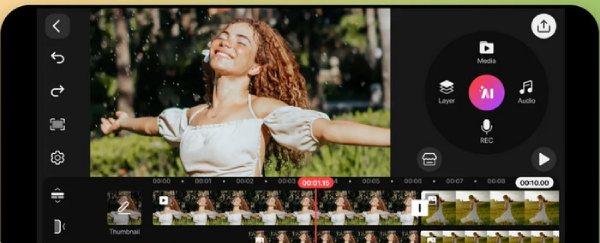
Μέθοδος 5: Επαγγελματικός τρόπος για να περιστρέψετε βίντεο iPhone σε Windows/Mac
Αν διαπιστώσετε ότι η χρήση εφαρμογών για την εναλλαγή βίντεο στο iPhone δεν είναι αποτελεσματική και λειτουργική, μπορείτε να δοκιμάσετε 4 Easysoft Total Video Converter - μια επαγγελματική λύση για επιτραπέζιους υπολογιστές για ολοκληρωμένη επεξεργασία και μετατροπή βίντεο. Μπορείτε να το χρησιμοποιήσετε για να περιστρέψετε βίντεο iPhone σε Windows/Mac με απλά βήματα, υψηλής ποιότητας έξοδο και διάφορες ρυθμίσεις. Επιπλέον, επιτρέπει ακριβείς ρυθμίσεις βαθμού με λεπτομερή προεπισκόπηση. Μπορεί επίσης να χειριστεί μαζική επεξεργασία, επιτρέποντάς σας να περιστρέψετε πολλά βίντεο iPhone ταυτόχρονα διατηρώντας παράλληλα την αρχική ανάλυση και τους ρυθμούς καρέ. Παρέχει επίσης προηγμένη επιτάχυνση υλικού για να επιταχύνει τη διαδικασία περιστροφής των αρχείων δέσμης.
Πλεονεκτήματα
Κορυφαία υποστήριξη φορμά στον κλάδο για τη διαχείριση σπάνιων κωδικοποιητών.
Πραγματική περιστροφή χωρίς απώλειες όταν η μορφή εξόδου ταιριάζει με την είσοδο.
Προηγμένη επεξεργασία παρτίδων για εξοικονόμηση χρόνου σε μεγάλα έργα
Μειονεκτήματα
Το πλήρες σύνολο χαρακτηριστικών μπορεί να κατακλύσει τους περιστασιακούς χρήστες.
Απαιτούν περισσότερους πόρους συστήματος από τις εφαρμογές για κινητά.
100% Secure
100% Secure
Βήμα 1Ανοίξτε το 4Easysoft Total Video Converter και κάντε κλικ στην καρτέλα "Εργαλειοθήκη" για να επιλέξετε τη λειτουργία "Περιστροφή βίντεο". Κάντε κλικ σε αυτήν και κάντε κλικ στο κουμπί "Προσθήκη" για να ανεβάσετε βίντεο.

Βήμα 2Κάντε κλικ στο κουμπί «Περιστροφή» για να περιστρέψετε τα βίντεο του iPhone προς τα δεξιά ή τα αριστερά. Μπορείτε επίσης να περιστρέψετε το βίντεο οριζόντια ή κάθετα.

Βήμα 3Επιπλέον, μπορείτε να χρησιμοποιήσετε άλλα εργαλεία επεξεργασίας για να περικόψετε, να συμπιέσετε, να προσθέσετε εφέ και πολλά άλλα. Πριν από την αποθήκευση, μπορείτε να αλλάξετε τη μορφή εξόδου, την ποιότητα και τον ρυθμό καρέ όπως θέλετε. Τέλος, κάντε κλικ στο κουμπί "Εξαγωγή".
συμπέρασμα
Ακολουθούν τα λεπτομερή βήματα για την εναλλαγή βίντεο στο iPhone 17/16/15/13 σας. Από γρήγορες διορθώσεις στις Φωτογραφίες έως προηγμένες επεξεργασίες στο iMovie και το KineMaster, κάθε μέθοδος ταιριάζει σε διαφορετικές ανάγκες. Για εναλλαγή χωρίς απώλεια ποιότητας με μαζική επεξεργασία, θα πρέπει να δοκιμάσετε να χρησιμοποιήσετε το 4Easysoft Total Video Converter σε Windows/Mac. Μπορεί να χειριστεί βίντεο 4K χωρίς κόπο, καθιστώντας το ιδανικό για επαγγελματίες να εναλλάσσουν βίντεο iPhone με πολλά εκπληκτικά εφέ.
100% Secure
100% Secure


